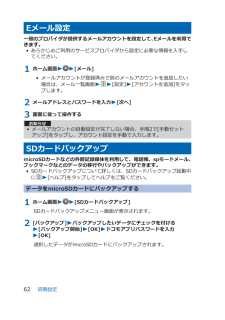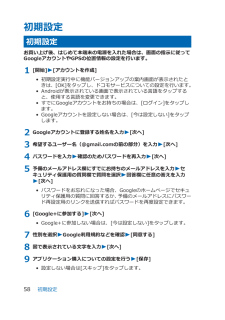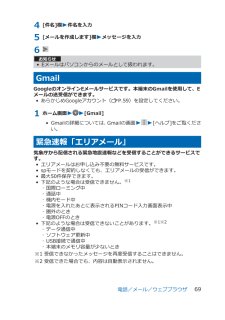Q&A
取扱説明書・マニュアル (文書検索対応分のみ)
"アカウント"2 件の検索結果
"アカウント"10 - 20 件目を表示
全般
質問者が納得考えにくいと思いますが一度お試しください。
根本的にネットが繋がっていないとか考えられないでしょうか?
一度下記をお試し下さい。(端末によって多少操作方法が違っている可能性があります)
1.MENU押下
2.本体設定タップ
3.無線とネットワーク、若しくはネットワークタップ
4.モバイルネットワークタップ
5.アクセスポイント名タップ
6.spモードにラジオボタン(丸ボタン)が入っているのを確認
7.MENUボタン押下
8.初期値にリセットタップ
これで別のアプリの...
4736日前view185
全般
質問者が納得SDの消えたデータは戻らないです。ドコモショップに問い合わせをししても謝られるだけだと思います。残念ですがあきらめるしかないでしょうね。元の電話機本体には残っていないのですか?あればそこからもう一度SDに入れることは可能だと思いますが・・・。
4804日前view137
●「 F O M A 」、「 i モ ー ド 」、「 s p モ ー ド 」、「 お サ イ フ ケ ー タ イ 」、「 d メ ニ ュ ー 」、「 d マ ー ケ ッ ト 」、 「spモード」ロゴ 、「 d メ ニ ュ ー 」ロゴ、「 d マ ー ケ ッ ト 」ロゴは株式会社NTTドコモの商標または登録商標です。 ●「microSD」、「microSDHC」および「microSDXC」 はSDアソシエ一ションの商標で す。 ●「Google」、「Google」ロゴ、「Google音声検索 」、「Android」、「Google Play」、「Google Play」ロゴ、「 Gmail」はGoogle Inc.の商標または登録商標 です。 ●「ELUGA」、「ELUGA Live」は、パナソニック株式会社の商標です。 ●「Wi-Fi」は、Wi-Fi Allianceの登録商標で す。 ●その他掲載されている会社名、商品名は各社の商標または登録商標です。 ●本書に掲載されている画面は全てイメージです。ドコモの携帯電話からの場合● 本書の記載内容は2012年6月現在のものです。 最新の情報は下記のURLをご覧...
主なキーの名前と ステータスバー初期設定0123ステータスバーを使って、スマートフォンの様々な状態を確認することができます。各「機能キー」を押すと、設定やONとOFFの切り替えなどが行えます。「通知」を押すと新着メールや不在着信の確認ができます。「 」を押すと通知を消去できます。ステータスバーを下方向になぞると、通知パネルが開きます。新着メール不在着信インストール完了3Gパケット使用可能電池残量通知パネルの下にある「 」を上方向になぞるか、「 」を押すと通知パネルが閉じます。主な通知アイコン主なステータスアイコンステータスバー 機能キー 通 知ステータスバーのアイコン 通知パネルを開く・閉じるドコモサービスの初期設定をします。初めて電源をオンにしたとき、設定画面が自動表示されます。ご購入時に設定を完了されていれば、初期化を行わない限り表示されません。ステップスマートフォンをお使いいただくための初期設定をします。Google アカウントを設定します。Google アカウン卜を設定すると、Google Play からアプリダウンロードが可能になるなどスマートフォンをもっと楽しく使いこ...
グーグルステップ1Googleアカウントを設定 する2「新しいアカウント」を押します。※既にアカウントをお持ちの場合は、「既存のアカウント」を押します。「アカウントを追加」を押します。メールアドレスを作成します。希望するユーザー名(@gmail.comの前の部分)を入力し「次へ」を押します。※ユーザー名は、6文字以上30文字以内で入力します。ユーザー名が使用可能か確認しますので、お待ちください。※ユーザー名が使用できない場合は再度ユーザー名を入力するかユーザー名の候補を押し「次へ」を押します。次ペ ジへ画面を上になぞり、「アカウントと同期」を押します。Googleアカウン卜として登録する姓と名を入力し「次へ」を押します。※文字の入力方法は、P.13をご覧ください。「Google」を押します。 ホーム画面で「 」を押し、「設定」の中から「 設定」を押します。または「 」を押し「本体設定」を押します。スマートフォンの機能を最大限に活用するために、Googleのアカウント設定が必要になります。Googleアカウントは、Google社の様々なサービス(メール・チャット・写真や動画の共有など)にアクセスす...
グーグルGoogleアカウントを設定 するステップ12「予備のメールアドレス」の入力欄に、すでにお持ちのメールアドレスを入力します。「セキュリティ保護用の質問」を押し、任意の質問を選択して「答え」を入力し、「次へ」を押します。そのままお待ちください。※パスワードの安全性が低いか、または無効な文字が含まれている場合はエラー画面が表示されますので「再試行」を押し、パスワードを設定し直してください。「利用規約」、「Googleのプライバシーポリシー」、「追加規約」を押し、それぞれの内容を確認し「同意する」を押します。「今は設定しない」を押します。画面に表示されているアルファベット絵文字と同じ文字を入力し「次ヘ」を押すと、アカウントの保存が始まります。※入力が誤っていた場合は再度同じ画面が表示されますので入力し直してください。「スキップ」を押します。 上欄にパスワード(8文字以上)を入力し、下欄に同じパスワードを再入力して、「次へ」を押します。Googleアカウントのログインやパスワードの再設定などに使用することができます。ユーザー名やパスワードをお忘れの場合にも、予備のメールアドレスがあればGoogleアカウントを...
目次本体付属品/試供品. . . . . . . . . . . . . . . . . . . . . . . . . . . . . . . . . . . . 1本端末のご利用について. . . . . . . . . . . . . . . . . . . . . . . . . . . . . . . . . 4安全上のご注意(必ずお守りください) . . . . . . . . . . . . . . . . . . . . . . 6取り扱い上のご注意. . . . . . . . . . . . . . . . . . . . . . . . . . . . . . . . . . . 19防水/防塵性能. . . . . . . . . . . . . . . . . . . . . . . . . . . . . . . . . . . . . . 27ご使用前の確認35各部の名称と機能. . . . . . . . . . . . . . . . . . 35ドコモminiUIMカード. . . . . . . . . . . . . . . 36microSDカード . . . . ....
• 本端末は、オペレーティングシステム(OS)のバージョンアップにより機能が追加されたり、操作方法が変更になったりすることがあります。機能の追加や操作方法の変更などに関する最新情報は、ドコモのホームページでご確認ください。•OSをバージョンアップすると、古いバージョンのOSで使用していたアプリケーションが使えなくなる場合や意図しない不具合が発生する場合があります。• Googleが提供するサービスについては、Google Inc.の利用規約をお読みください。またその他のウェブサービスについては、それぞれの利用規約をお読みください。• Googleアプリケーションおよびサービス内容は、将来予告なく変更される場合があります。• 紛失に備え、画面ロックを設定し端末のセキュリティを確保してください(ZP.57)。• 万が一紛失した場合は、Googleトーク、Gmail、Google PlayなどのGoogleサービスやFacebook、Twitterを他の人に利用されないように、パソコンより各種サービスアカウントのパスワードを変更してください。• spモード、mopera Uおよびビジネスmoperaインターネット以...
Eメール設定一般のプロバイダが提供するメールアカウントを設定して、Eメールを利用できます。• あらかじめご利用のサービスプロバイダから設定に必要な情報を入手してください。1 ホーム画面WW[メール]• メールアカウントが登録済みで別のメールアカウントを追加したい場合は、メール一覧画面WW[設定] W[アカウントを追加]をタップします。2 メールアドレスとパスワードを入力W[次へ]3 画面に従って操作するお知らせ• メールアカウントの自動設定が完了しない場合、手順2で[手動セットアップ]をタップし、アカウント設定を手動で入力します。SDカードバックアップmicroSDカードなどの外部記録媒体を利用して、電話帳、spモードメール、ブックマークなどのデータの移行やバックアップができます。•SDカードバックアップについて詳しくは、SDカードバックアップ起動中にW[ヘルプ]をタップしてヘルプをご覧ください。データをmicroSDカードにバックアップする1 ホーム画面WW[SDカードバックアップ]SDカードバックアップメニュー画面が表示されます。2 [バックアップ]Wバックアップしたいデータにチェックを付けるW[バックア...
■ユーザー設定ドコモサービス ドコモの提供するアプリやドコモアプリパスワード、オートGPSなど、ドコモサービスに関する設定を行います。アカウントと同期 アカウントの自動同期の設定やデータの同期などを行います。位置情報サービス GPSと位置情報についての設定を行います。セキュリティ 画面ロック、パスワードなどセキュリティの設定を行います。言語と入力 使用言語や文字入力に関する設定を行います。バックアップとリセットデータのバックアップや初期化を行います。メモリリフレッシュ本端末のメモリ使用領域を自動的にリフレッシュします。■システム日付と時刻 日付や時刻の設定を行います。ユーザー補助 大きい文字サイズやパスワードの音声出力など、ユーザー補助のための設定を行います。開発者向けオプションアプリケーションの開発に関する設定を行います。端末情報 ソフトウェア更新を行ったり、本端末の各種情報を表示したりできます。本体設定73
初期設定初期設定お買い上げ後、はじめて本端末の電源を入れた場合は、画面の指示に従ってGoogleアカウントやGPSの位置情報の設定を行います。1 [開始] W[アカウントを作成]• 初期設定実行中に機能バージョンアップの案内画面が表示されたときは、[OK]をタップし、ドコモサービスについての設定を行います。• Androidが表示されている画面で表示されている言語をタップすると、使用する言語を変更できます。• すでにGoogleアカウントをお持ちの場合は、[ログイン]をタップします。• Googleアカウントを設定しない場合は、[今は設定しない]をタップします。2 Googleアカウントに登録する姓名を入力W[次へ]3 希望するユーザー名(@gmail.comの前の部分)を入力W[次へ]4 パスワードを入力W確認のためパスワードを再入力W[次へ]5 予備のメールアドレス欄にすでにお持ちのメールアドレスを入力Wセキュリティ保護用の質問欄で質問を選択W回答欄に任意の答えを入力W[次へ]• パスワードをお忘れになった場合、Googleのホームページでセキュリティ保護用の質問に回答するか、予備のメールアドレスにパスワ...
4 [件名]欄W件名を入力5 [メールを作成します]欄Wメッセージを入力6 お知らせ• Eメールはパソコンからのメールとして扱われます。GmailGoogleのオンラインEメールサービスです。本端末のGmailを使用して、Eメールの送受信ができます。• あらかじめGoogleアカウント( ZP.59)を設定してください。1 ホーム画面WW[Gmail]• Gmailの詳細については、Gmailの画面WW[ヘルプ]をご覧ください。緊急速報「エリアメール」気象庁から配信される緊急地震速報などを受信することができるサービスです。• エリアメールはお申し込み不要の無料サービスです。• spモードを契約しなくても、エリアメールの受信ができます。• 最大50件保存できます。• 下記のような場合は受信できません。※1・ 国際ローミング中・ 通話中・ 機内モード中・ 電源を入れたあとに表示されるPINコード入力画面表示中・ 圏外のとき・ 電源OFFのとき• 下記のような場合は受信できないことがあります。※1※2・ データ通信中・ ソフトウェア更新中・ USB接続で通信中・ 本端末のメモリ容量が少ないとき※1 受信できなかった...
- 1